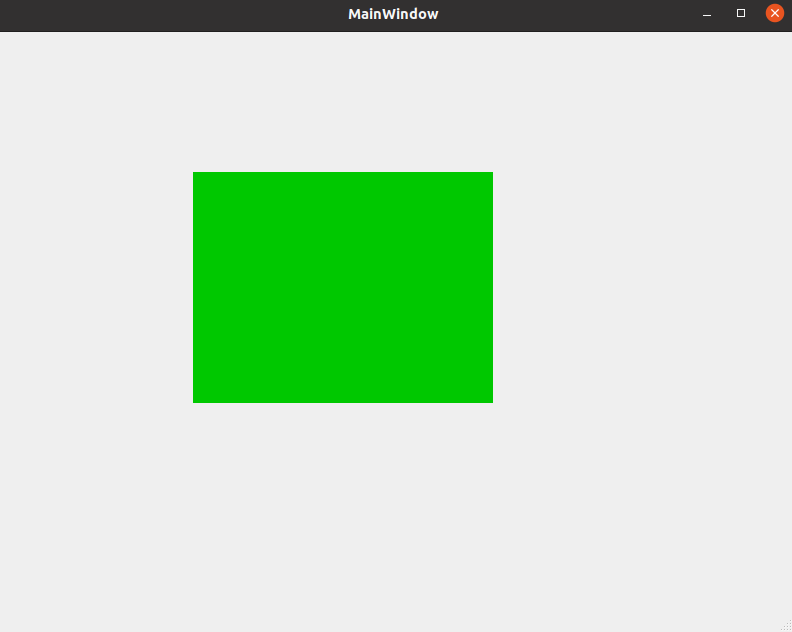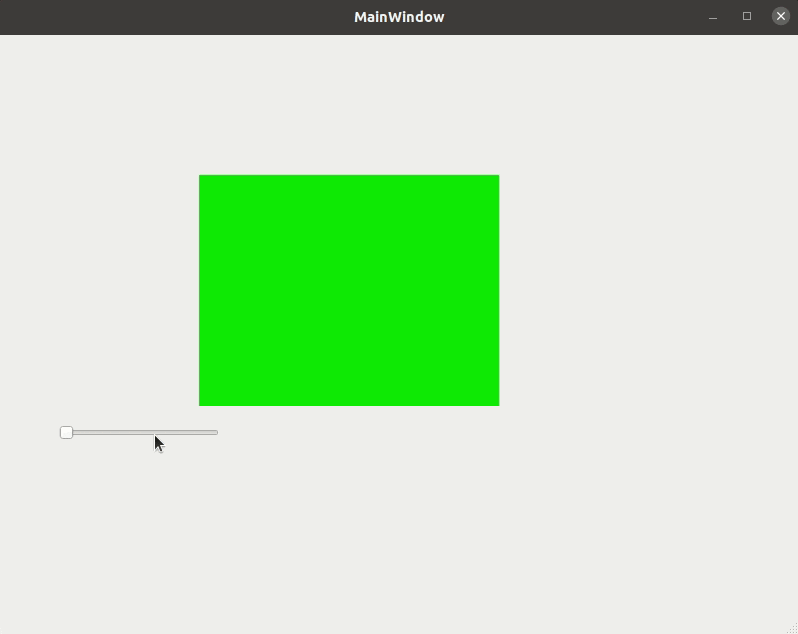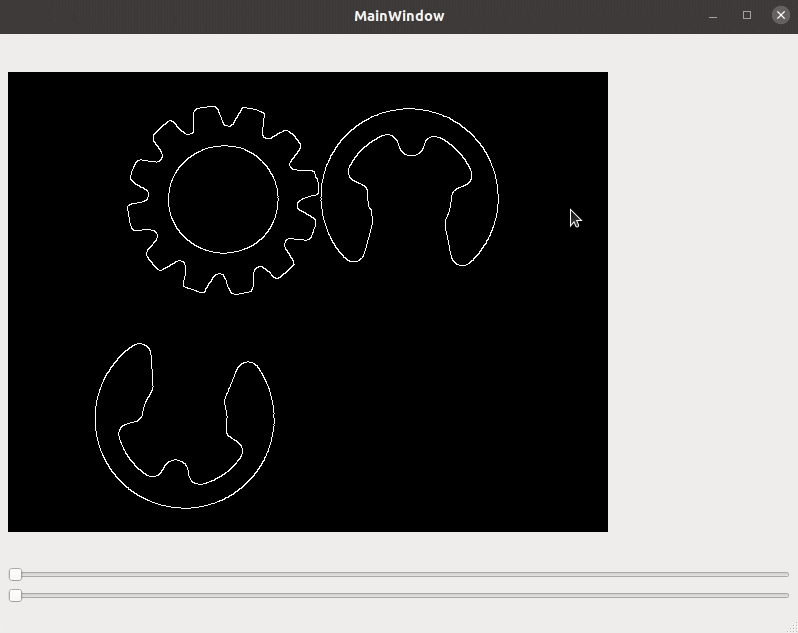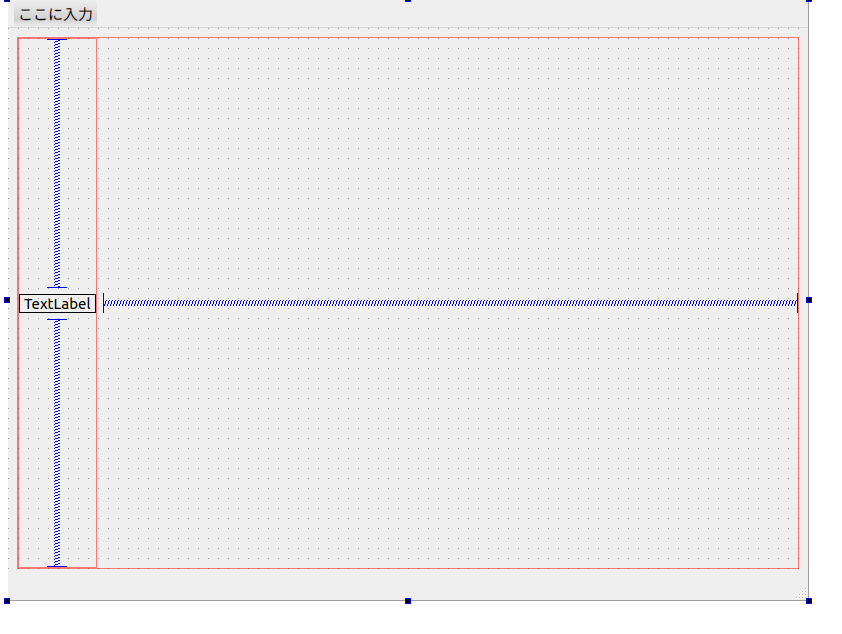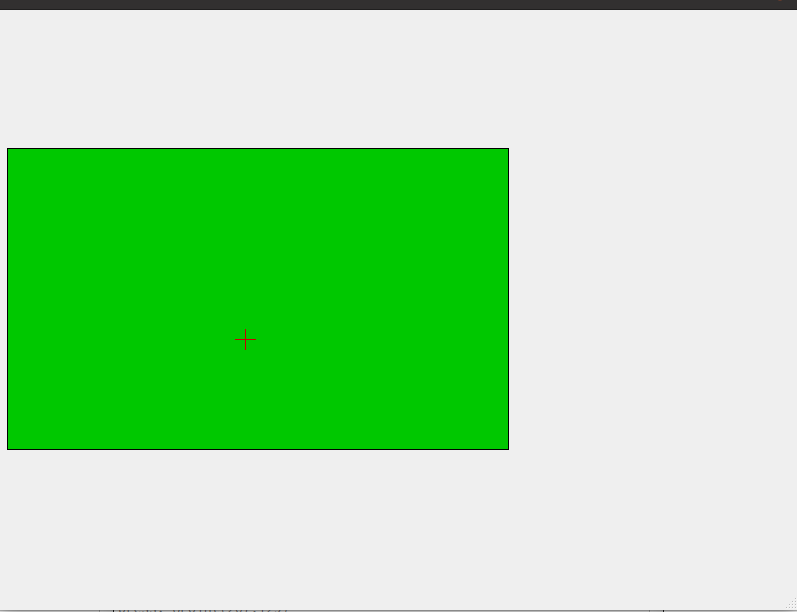1.opencvのwindow同時表示
1.qt creatorでプロジェクト作成,ビルドシステムはcmakeを使用
2.プログラムを以下の様に変更
# include "mainwindow.h"
# include <QApplication>
# include <opencv2/opencv.hpp> // 追加
int main(int argc, char *argv[])
{
QApplication a(argc, argv);
MainWindow w;
w.show();
cv::Mat_<cv::Vec3b> img(300, 300, cv::Vec3b(0,200,0)); // 追加
cv::imshow("", img ); // 追加
return a.exec();
}
project(ddd LANGUAGES CXX)
set(CMAKE_INCLUDE_CURRENT_DIR ON)
set(CMAKE_AUTOUIC ON)
set(CMAKE_AUTOMOC ON)
set(CMAKE_AUTORCC ON)
set(CMAKE_CXX_STANDARD 11)
set(CMAKE_CXX_STANDARD_REQUIRED ON)
# QtCreator supports the following variables for Android, which are identical to qmake Android variables.
# Check http://doc.qt.io/qt-5/deployment-android.html for more information.
# They need to be set before the find_package(Qt5 ...) call.
# if(ANDROID)
# set(ANDROID_PACKAGE_SOURCE_DIR "${CMAKE_CURRENT_SOURCE_DIR}/android")
# if (ANDROID_ABI STREQUAL "armeabi-v7a")
# set(ANDROID_EXTRA_LIBS
# ${CMAKE_CURRENT_SOURCE_DIR}/path/to/libcrypto.so
# ${CMAKE_CURRENT_SOURCE_DIR}/path/to/libssl.so)
# endif()
# endif()
find_package(Qt5 COMPONENTS Widgets REQUIRED)
find_package(OpenCV REQUIRED) #追加
# 追加
include_directories(
${OpenCV_INCLUDE_DIRS}
)
# ここまで
if(ANDROID)
add_library(ddd SHARED
main.cpp
mainwindow.cpp
mainwindow.h
mainwindow.ui
)
else()
add_executable(ddd
main.cpp
mainwindow.cpp
mainwindow.h
mainwindow.ui
)
endif()
target_link_libraries(ddd PRIVATE Qt5::Widgets
${OpenCV_LIBRARIES} #追加
)
結果
標準のwindowに加え,単色画像のwindowが表示されます.
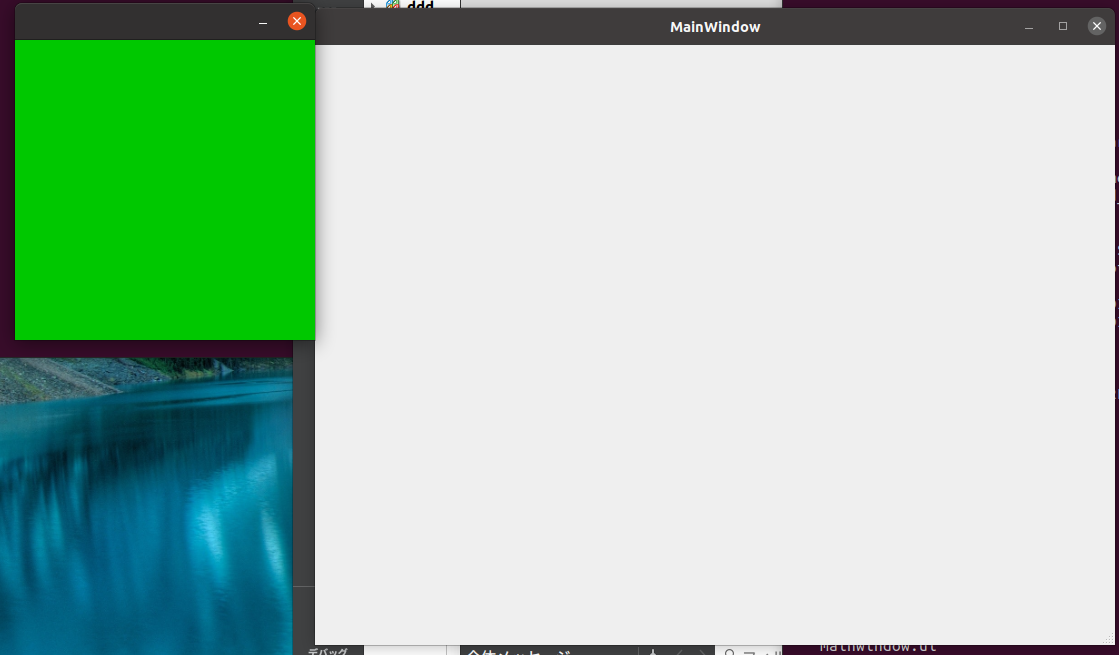
2.widget内でopencv関数を使用
1.qt creatorでプロジェクト作成,ビルドシステムはcmakeを使用
2.ui上にlabelを配置
3.プログラムを以下のように変更
# include "mainwindow.h"
# include "./ui_mainwindow.h"
# include <opencv2/opencv.hpp> // 追加
# include <QPixmap> // 追加
MainWindow::MainWindow(QWidget *parent)
: QMainWindow(parent)
, ui(new Ui::MainWindow)
{
ui->setupUi(this);
cv::Mat_<cv::Vec3b> mat(300, 300, cv::Vec3b(0,200,0)); // 追加
ui->label->setPixmap(QPixmap::fromImage(QImage((unsigned char*) mat.data, mat.cols, mat.rows, QImage::Format_RGB888))); // 追加
}
MainWindow::~MainWindow()
{
delete ui;
}
project(ddd LANGUAGES CXX)
set(CMAKE_INCLUDE_CURRENT_DIR ON)
set(CMAKE_AUTOUIC ON)
set(CMAKE_AUTOMOC ON)
set(CMAKE_AUTORCC ON)
set(CMAKE_CXX_STANDARD 11)
set(CMAKE_CXX_STANDARD_REQUIRED ON)
# QtCreator supports the following variables for Android, which are identical to qmake Android variables.
# Check http://doc.qt.io/qt-5/deployment-android.html for more information.
# They need to be set before the find_package(Qt5 ...) call.
# if(ANDROID)
# set(ANDROID_PACKAGE_SOURCE_DIR "${CMAKE_CURRENT_SOURCE_DIR}/android")
# if (ANDROID_ABI STREQUAL "armeabi-v7a")
# set(ANDROID_EXTRA_LIBS
# ${CMAKE_CURRENT_SOURCE_DIR}/path/to/libcrypto.so
# ${CMAKE_CURRENT_SOURCE_DIR}/path/to/libssl.so)
# endif()
# endif()
find_package(Qt5 COMPONENTS Widgets REQUIRED)
find_package(OpenCV REQUIRED) #追加
# 追加
include_directories(
${OpenCV_INCLUDE_DIRS}
)
# ここまで
if(ANDROID)
add_library(ddd SHARED
main.cpp
mainwindow.cpp
mainwindow.h
mainwindow.ui
)
else()
add_executable(ddd
main.cpp
mainwindow.cpp
mainwindow.h
mainwindow.ui
)
endif()
target_link_libraries(ddd PRIVATE Qt5::Widgets
${OpenCV_LIBRARIES} #追加
)
4.結果
mainwindow widget内に設置した.labelにopencvで生成したmatイメージが表示されました。
3.上のデモ画像の色をsliderから変化
1.上のデモuiにHorizontal Sliderを追加(maximunの値を99から255に変更) + valueChangedのslotを作成
2.mainwindow.cpp内に生成されたslotの関数内に以下のように記載
void MainWindow::on_horizontalSlider_valueChanged(int value)
{
cv::Mat_<cv::Vec3b> mat(300, 300, cv::Vec3b(0,value,0)); // 追加
ui->label->setPixmap(QPixmap::fromImage(QImage((unsigned char*) mat.data, mat.cols, mat.rows, QImage::Format_RGB888))); // 追加
}
結果
ui設定でちゃんと配列.
canny
テスト画像ダウンロード
wget wget https://github.com/hoshianaaa/TestFiles/raw/master/gears/template.jpg
画像読み込み->labelに配置
cv::Mat mat = cv::imread( "/home/hoshina/template.jpg"); // add
ui->label->setPixmap(QPixmap::fromImage(QImage((unsigned char*) mat.data, mat.cols, mat.rows, mat.step, QImage::Format_RGB888))); // 追加
GrayScaleで読んで配置
cv::Mat mat = cv::imread( "/home/hoshina/template.jpg",0); // add
ui->label->setPixmap(QPixmap::fromImage(QImage((unsigned char*) mat.data, mat.cols, mat.rows, mat.step, QImage::Format_Indexed8))); // 追加
cannyの2つのパラメータをスライドバーから変更
1.画像をダウンロード
wget https://github.com/hoshianaaa/TestFiles/raw/master/gears/search2.jpg
2.uiにスライド2個目追加
3.プログラムを以下のように変更
# include "mainwindow.h"
# include "./ui_mainwindow.h"
# include <opencv2/opencv.hpp> // 追加
# include <QPixmap> // 追加
using namespace cv; // add
MainWindow::MainWindow(QWidget *parent)
: QMainWindow(parent)
, ui(new Ui::MainWindow)
{
ui->setupUi(this);
originalImg = cv::imread( "/home/hoshina/search2.jpg",0); // add
cv::Canny(originalImg, mat, 50, 100);
ui->label->setPixmap(QPixmap::fromImage(QImage((unsigned char*) mat.data, mat.cols, mat.rows, mat.step, QImage::Format_Indexed8))); // 追加
}
MainWindow::~MainWindow()
{
delete ui;
}
void MainWindow::on_horizontalSlider_valueChanged(int value)
{
cannyLowVal = value;
cv::Canny(originalImg, mat, cannyLowVal, cannyHighVal);
ui->label->setPixmap(QPixmap::fromImage(QImage((unsigned char*) mat.data, mat.cols, mat.rows, mat.step, QImage::Format_Indexed8))); // 追加
}
void MainWindow::on_horizontalSlider_2_valueChanged(int value)
{
cannyHighVal = value;
cv::Canny(originalImg, mat, cannyLowVal, cannyHighVal);
ui->label->setPixmap(QPixmap::fromImage(QImage((unsigned char*) mat.data, mat.cols, mat.rows, mat.step, QImage::Format_Indexed8))); // 追加
}
# ifndef MAINWINDOW_H
# define MAINWINDOW_H
# include <QMainWindow>
# include <opencv2/opencv.hpp> // 追加
QT_BEGIN_NAMESPACE
namespace Ui { class MainWindow; }
QT_END_NAMESPACE
class MainWindow : public QMainWindow
{
Q_OBJECT
public:
MainWindow(QWidget *parent = nullptr);
~MainWindow();
private slots:
void on_horizontalSlider_valueChanged(int value);
void on_horizontalSlider_2_valueChanged(int value);
private:
Ui::MainWindow *ui;
cv::Mat originalImg, mat;
int cannyLowVal, cannyHighVal;
};
# endif // MAINWINDOW_H
マウスクリック位置に描画
1.画像を貼り付けるlabelの余白が出ないようにバネを使って以下のようにuiを設定
2.プログラムを以下のように変更
# ifndef MAINWINDOW_H
# define MAINWINDOW_H
# include <QMainWindow>
QT_BEGIN_NAMESPACE
namespace Ui { class MainWindow; }
QT_END_NAMESPACE
class MainWindow : public QMainWindow
{
Q_OBJECT
public:
MainWindow(QWidget *parent = nullptr);
~MainWindow();
void mousePressEvent(QMouseEvent *event); // add
private:
Ui::MainWindow *ui;
};
# endif // MAINWINDOW_H
# include "mainwindow.h"
# include "./ui_mainwindow.h"
# include <opencv2/opencv.hpp> // 追加
# include <QPixmap> // 追加
# include <QMouseEvent> // add
# include <QtCore/QDebug> // add
MainWindow::MainWindow(QWidget *parent)
: QMainWindow(parent)
, ui(new Ui::MainWindow)
{
ui->setupUi(this);
cv::Mat_<cv::Vec3b> mat(300, 500, cv::Vec3b(0,200,0)); // 追加
ui->label->setPixmap(QPixmap::fromImage(QImage((unsigned char*) mat.data, mat.cols, mat.rows, QImage::Format_RGB888))); // 追加
}
MainWindow::~MainWindow()
{
delete ui;
}
void MainWindow::mousePressEvent(QMouseEvent *event)
{
// get mouse pos:
// 参考: https://www.qtcentre.org/threads/3073-How-to-get-mouse-s-position
QPoint p = ui->label->mapFromGlobal(QCursor::pos());
qDebug() << "press:" << p;
cv::Mat_<cv::Vec3b> mat(300, 500, cv::Vec3b(0,200,0)); // 追加
cv::drawMarker(mat, cv::Point(p.x(),p.y()), cv::Vec3b(200,0,0), cv::MARKER_CROSS);
ui->label->setPixmap(QPixmap::fromImage(QImage((unsigned char*) mat.data, mat.cols, mat.rows, QImage::Format_RGB888))); // 追加
}
これで,qtでクリックした位置をopencvの画像位置に変換できました(pixmapのscaleが変割った場合の対応はできていない)